
- 软件



绿色版 /简体中文 /

简体中文 /

简体中文 /

简体中文 /

简体中文 /

简体 /
剪映备份大师是一款为剪映剪辑工具制作的辅助工具,能够帮助剪映用户对电脑中的重要数据文件进行备份操作,支持一键备份剪映中的草稿文件,快速备份、同步,非常方便,有需要的小伙伴快来下载体验吧。

软件会定期升级更新,且界面美观大方,操作一目了然,各个功能点单独分到按钮,使操作方便;
原生编译代码,通吃win2000以上的所有平台,包括winxp,win2003,vista,win10等等;
多内核优化,发送时候充分利用机器,不会带来任何拖沓和滞后。
集成同步,备份,还原模块;
可以按照时间,对剪映草稿进行分类排序;
可以对不同分类或不同时段的草稿,进行同步或备份。
程序启动后,打开第一个界面,录入自己注册的账号和密码,点击登录:
点击【start】按钮,可以开始使用:
【提示】:本软件备份的是草稿文件夹的内容,如果你想一起备份、同步自己的素材文件,请打开每个草稿,设置为“保存为草稿”。这样再备份,就可以连同素材文件一起备份。

进入到“剪映草稿管理”界面,等几秒后,软件会搜索出现在本机所有的草稿,并按照时间树的形式展现。

每个节点可以很方便的折叠起来。

点击条目后,可以查看具体草稿的内容,双击可以打开草稿目录。
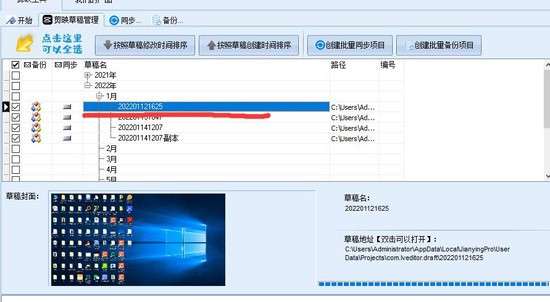
点击同步、备份图标,可以对每个草稿进行同步、备份。

在剪映中的每个草稿,都对应 备份软件中的一行记录。

点击排序功能,可以按照草稿的建立时间,或修改时间分别排序。【提示】剪映只能按照修改时间排序
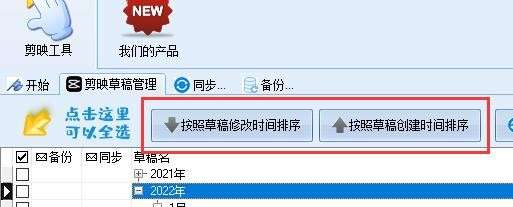
点击每一行前面的备份、同步按钮,可以对单个草稿创建,备份、同步项目。

勾选单个草稿,或多个草稿,再点击批量同步,或批量备份按钮。会弹出界面要求选择同步,备份到的目录,选定后,确认就可以创建同步、备份项目。
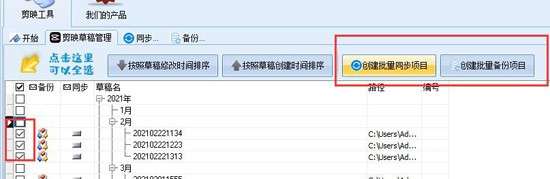
进入同步界面,勾选同步项目。然后点击“批量同步”按钮,就可以把数据从源目录,同步到目标目录。反向同步,等同于还原功能。

备份界面,分为 备份覆盖模式,和备份不覆盖模式。具体功能,可以看网页上部的名词解释。
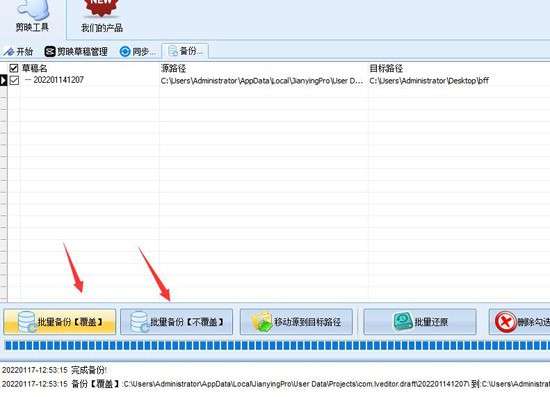
移动到目标路径功能,指把所有勾选的原草稿,移动到对应的目标目录。

批量还原,可以把已经备份到目标目录中的内容,还原到,原始目录中。
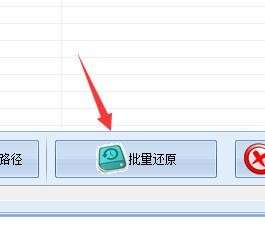
软件有两个删除功能,分别是删除购买的同步项目,和删除勾选的备份项目。点击删除后,会删除,对应目标文件夹中的内容,以及相应的项目记录
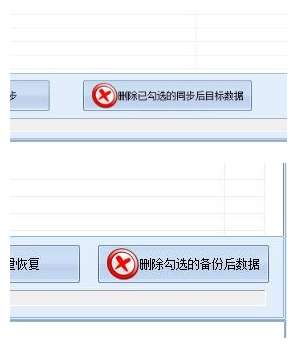
备份【覆盖】:是指把源目录的数据,全部拷贝覆盖到目标目录中。例如:目标目录有文件A,B,C。源目录中有B,C,D。那备份后,目标目录中就会有文件A,B,C,D;
备份【不覆盖】:是指把源目录的数据,全部拷贝到目标目录中,如果目标目录中有重名文件,则跳过当前文件。例如:目标目录有文件A,B,C。源目录中有B,C,D。那备份后,目标目录中就会有文件A,B,C,D;但是目标目录中的文件B,C,是目标目录原来的文件B,C,而不是源目录中的文件B,C;
同步:是指把源目录的数据,100%全部拷贝覆盖到目标目录中,达到目标目录100%等于源目录。例如:目标目录有文件A,B,C。源目录中有B,C,D。那同步后,目标目录中就会有文件B,C,D;
反向同步:是指把源目录和目标目录,互换的同步;
批量还原:是指把目标目录中内容,恢复还原到源目录中;
 视频播放软件墨鱼丸v2.0.0.1332官方安装版
影音工具 / 2.98M
视频播放软件墨鱼丸v2.0.0.1332官方安装版
影音工具 / 2.98M

 咩播直播软件v0.13.106官方版
影音工具 / 81.83M
咩播直播软件v0.13.106官方版
影音工具 / 81.83M

 金盾视频播放器v2022
影音工具 / 21.47M
金盾视频播放器v2022
影音工具 / 21.47M

 快播5.0v5.8.130免费版标准版
影音工具 / 29.00M
快播5.0v5.8.130免费版标准版
影音工具 / 29.00M

 mmpusyunos无线投屏手机v1.3.2官方最新版pc客户端
影音工具 / 20.00M
mmpusyunos无线投屏手机v1.3.2官方最新版pc客户端
影音工具 / 20.00M

 Melodyne(麦乐迪调音软件)v5.1.1.03中文免费版
影音工具 / 67.00M
Melodyne(麦乐迪调音软件)v5.1.1.03中文免费版
影音工具 / 67.00M

 Javplayer(视频去马赛克软件)v1.03绿色版
影音工具 / 41.00M
Javplayer(视频去马赛克软件)v1.03绿色版
影音工具 / 41.00M


 东方影视大全v1.0.0.46
影音工具 / 48.00M
东方影视大全v1.0.0.46
影音工具 / 48.00M

 白雪电视直播
影音工具 / 0.49M
白雪电视直播
影音工具 / 0.49M
